Tabl cynnwys
Wrth weithio gydag amrywiaeth fawr o ddata, efallai y byddwch mewn sefyllfa lle mae angen ichi ddod o hyd i rai gwerthoedd neu destunau unigryw ond nad oes gennych ddynodwr penodol at y diben hwn. Yn yr achos hwn, defnyddir chwiliad fertigol neu lorweddol gyda nifer o amodau i ddod o hyd i'r canlyniad. Ond yn lle defnyddio'r ffwythiannau hyn, mae defnyddwyr arbenigol fel arfer yn defnyddio'r cyfuniad MYNEGAI MATCH . Mae'r cyfuniad o ffwythiannau MYNEGAI a MATCH yn well na VLOOKUP neu HLOOKUP mewn sawl ffordd. Gall y fformiwla MYNEGAI MATCH chwilio am werthoedd gyda meini prawf lluosog ar ddalen wahanol a dychwelyd y canlyniad mewn taflen waith arall. Heddiw, yn yr erthygl hon, byddwn yn dysgu rhai dulliau o ddefnyddio'r fformiwla MYNEGAI-MATCH gyda meini prawf lluosog mewn gwahanol daflenni.
Lawrlwytho Gweithlyfr Ymarfer
Gallwch lawrlwytho'r dilyn llyfrau gwaith Excel er mwyn deall ac ymarfer eich hun yn well.
Cymhwyso NDEX-MATCH gyda Meini Prawf Lluosog ar Daflen Wahanol.xlsx2 Dull o Gymhwyso Fformiwla MATCH INDEX gyda Meini Prawf Lluosog mewn Taflen Wahanol yn Excel
Mae'r fformiwla MYNEGAI-MATCH yn eithaf effeithlon pan fyddwch chi'n dod o hyd i ddata gyda meini prawf lluosog ar gyfer colofnau a rhesi mewn gwahanol ddalennau. Mae dau ddull gwahanol o chwilio am ddata gyda meini prawf lluosog mewn gwahanol ddalennau. Felly, gadewch i ni eu harchwilio fesul un.
Yma, mae gennym nidefnyddio'r fersiwn Microsoft Excel 365 , gallwch ddefnyddio unrhyw fersiwn arall sy'n gyfleus i chi.
1. Fformiwla MYNEGAI MATCH gyda Meini Prawf Lluosog ar gyfer Colofnau'n Unig
Er eglurhad, rydym yn mynd i ddefnyddio Adroddiad Gwerthiant Misol sefydliad penodol. Mae'r set ddata hon yn cynnwys y ID , Enw Cyntaf , a'u Gwerthiannau priodol mewn colofnau B , C , a D yn gyfatebol.
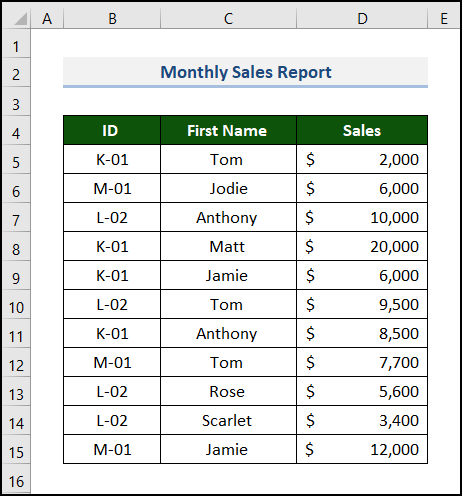
Ystyriwch senario lle rhoddodd eich rheolwr y dasg i chi o gyfrifo'r symiau Gwerthiant o wahanol gynrychiolwyr gwerthu defnyddio'r daflen waith hon. Gallwch chi ei wneud yn hawdd trwy ddefnyddio'r fformiwla MYNEGAI-MATCH . Gallwch ei wneud gan ddefnyddio naill ai arae neu fformiwla nad yw'n arae. Felly, gadewch i ni eu gweld ar waith.
1.1 Defnyddio'r Fformiwla Array
Yn yr achos hwn mae'n rhaid i ni ddod o hyd i Gwerthiant ar gyfer ID penodol ac Enw Cyntaf penodol o daflen waith wahanol. Enw’r daflen waith hon yw “ Set Data ” . Nawr, dilynwch y camau isod yn ofalus.
📌 Camau:
- Yn gyntaf, gwnewch amrediad data mewn taflen waith newydd sy'n cynnwys colofnau ID , Enw Cyntaf , a Gwerthiant . Yn y daflen waith newydd hon, byddwn yn dod o hyd i'r canlyniad yn yr ystod D5:D7 . Enwch y daflen waith hon fel Arae .
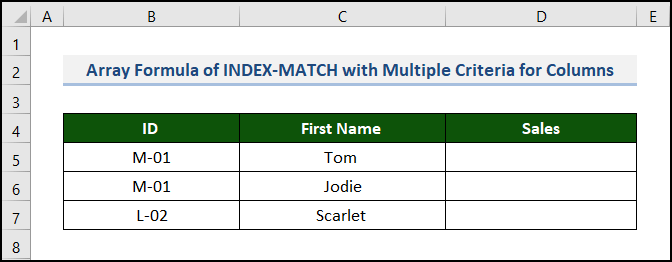
Nawr, byddwn yn defnyddio'r MYNEGAI-MATCH 2> fformiwla i ddod o hyd i'r Gwerthiant swm.
Mae'r fformiwla generig INDEX-MATCH gyda meini prawf lluosog fel a ganlyn.
=INDEX(range_turn, MATCH(1, criteria1=ystod1) * (meini prawf2=ystod2) * (…), 0))Ble:ystod_dychwelyd yw'r ystod y mae bydd y gwerth yn cael ei ddychwelyd.
maen prawf1 , maen prawf2 , … yw'r amodau i'w bodloni.<3
ystod1 , ystod2 , … yw'r ystodau ar gyfer chwilio'r meini prawf gofynnol.
- Ar yr adeg hon, dewiswch gell D5 a mewnosodwch y fformiwla ganlynol.
=INDEX(Dataset!$D$5:$D$15,MATCH(1,(Array!B5=Dataset!$B$5:$B$15)*(Array!C5=Dataset!$C$5:$C$15),0)) Yma, mae - return_range yn Set Ddata!$D$5:$D$15 . Cliciwch ar y daflen waith Set Data a dewiswch yr amrediad data.
- meini prawf1 yw Array!B5 ( M-01 ).
- maen prawf22 yw Arae!C5 ( Tom ).
- range1 yw Set Ddata!$B$5:$B$15 . Cliciwch ar y daflen waith Set Data a dewiswch y golofn ID .
- ystod2<9 Mae yn Set Ddata!$C$5:$C$15 . Cliciwch ar y daflen waith Set Ddata a dewiswch y golofn Enw Cyntaf .
- lookup_value ar gyfer y ffwythiant MATCH yw 1 gan ei fod yn darparu lleoliad cymharol y rhes ar gyfer pob un o'r amodau sy'n WIR. Mae lleoliad y canlyniad cyntaf yn cael ei adfer os oes sawl enghraifft o 1 yn yarae.
- > match_match yw 0 .
- Ar ôl hynny, pwyswch ENTER .
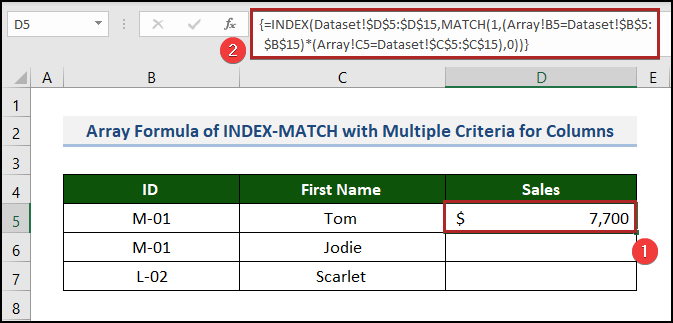
Sylwer: Gan mai fformiwla arae yw hwn, gwnewch yn siŵr eich bod yn pwyso CTRL + SHIFT + ENTER yn lle ENTER os ydych yn defnyddio unrhyw fersiwn heblaw Excel 365 A pheidiwch â rhoi'r braces cyrliog hynny o amgylch y fformiwla. Bydd Excel yn eu hychwanegu'n awtomatig at y fformiwla arae .
- Ar hyn o bryd, dewch â'r cyrchwr i gornel dde-gwaelod cell D5 . Mewn gwirionedd, dyma'r teclyn Fill Handle .
- O ganlyniad, cliciwch ddwywaith ar hwn.
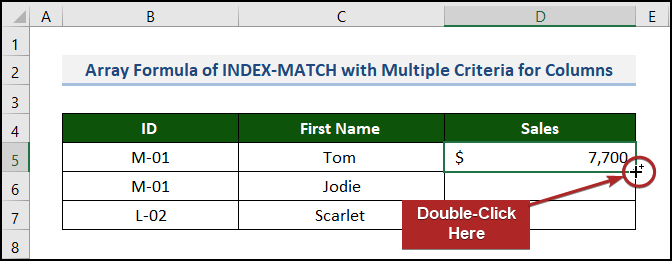
- As o ganlyniad, mae'n copïo'r fformiwla i'r celloedd canlynol, a byddwch yn cael canlyniadau yn y celloedd hynny hefyd. Sut i Ddewis Data Penodol yn Excel (6 Dull)
1.2 Heb Ddefnyddio'r Fformiwla Array
Gallwn wneud yr achos cynharach heb ddefnyddio'r fformiwla arae. Gawn ni weld sut.
📌 Camau:
- Yn gyntaf, gwnewch dabl fel yr enghraifft flaenorol.
Yma, byddwn yn defnyddio'r fformiwla di-arae INDEX-MATCH . Gadewch i ni weld ei ffurf generig yn gyntaf.
INDEX(return_range, MATCH(1, INDEX((criteria1=range1)) * (meini prawf 2=ystod2) * (..), 0, 1) , 0))- Yn ail, ewch i gell D5 a rhowch y fformiwla ganlynol.
=INDEX(Dataset!$D$5:$D$15,MATCH(1,INDEX(('Non Array'!B5=Dataset!$B$5:$B$15)*('Non Array'!C5=Dataset!$C$5:$C$15),0,1),0)) Ble, - >return_range yw Set Ddata!$D$5:$D$15 . Cliciwch ar y Set Data taflen waith a dewiswch yr amrediad data.
- meini prawf1 yw 'Non Array'!B5 ( L-02 ).
- maen prawf2 yw 'Non Array'!C5 ( Rose ).
- range1 yw Set Ddata!$B$5:$B$15 . Cliciwch ar y daflen waith Set Data a dewiswch y golofn ID .
- ystod2<9 Mae yn Set Ddata!$C$5:$C$15 . Cliciwch ar y daflen waith Set Ddata a dewiswch y golofn Enw Cyntaf .
- lookup_value ar gyfer y ffwythiant MATCH yw 1 .
- match_type yw 0 .
- Yna, pwyswch yr allwedd ENTER i gael y canlyniad.

Darllen Mwy: Mynegai Excel Cydweddu meini prawf sengl/lluosog â chanlyniadau sengl/lluosog
Darlleniadau Tebyg
- Excel MYNEGAI CYFATEB Os Mae Cell yn Cynnwys Testun
- MYNEGAI SY'N CYFATEB â 3 Maen Prawf yn Excel (4 Enghraifft)
- Excel MYNEGAI MATCH i Dychwelyd Gwerthoedd Lluosog yn Un Gell
- MYNEGAI CYFATEB Meini Prawf Lluosog gyda Wildcard yn Excel (Canllaw Cyflawn)
- [Sefydlog!] MYNEGAI MATCH Ddim yn Dychwelyd Gwerth Cywir yn Excel (5 Rheswm)
2. Fformiwla CYFATEB MYNEGAI gyda Meini Prawf Lluosog ar gyfer Rhesi a Cholofnau
Un o nodweddion unigryw y MYNEGAI-MATCH fformiwla yw y gall ar yr un pryd chwilio am werthoedd yn y ddwy res a cholofn mewn gwahanoldalennau. Fe gawn ni wybod nawr.
Gadewch i ni ystyried bod eich rheolwr newydd roi set ddata i chi lle mae Enw , ID 2> o rai gwerthiannau gyda Gwerthiant y misoedd Ionawr , Maw , Rhoddir Mai , Gorffennaf a Medi . Enw'r daflen waith hon yw “ Set Data2 ”.

Ar hyn o bryd, mae'n rhaid i chi ddod o hyd i'r Gwerthiant ar gyfer rhai meini prawf penodol mewn taflen wahanol. Gadewch i ni ein dilyn.
📌 Camau:
- I ddechrau, lluniwch dabl arall ar ddalen wahanol yn cynnwys y colofnau Enw , ID , Mis lle rhoddir y meini prawf. Yna, enwch y ddalen hon Colofn Rhes . Mae'n rhaid i chi adalw'r Gwerthiant gan ddefnyddio'r meini prawf a roddwyd.
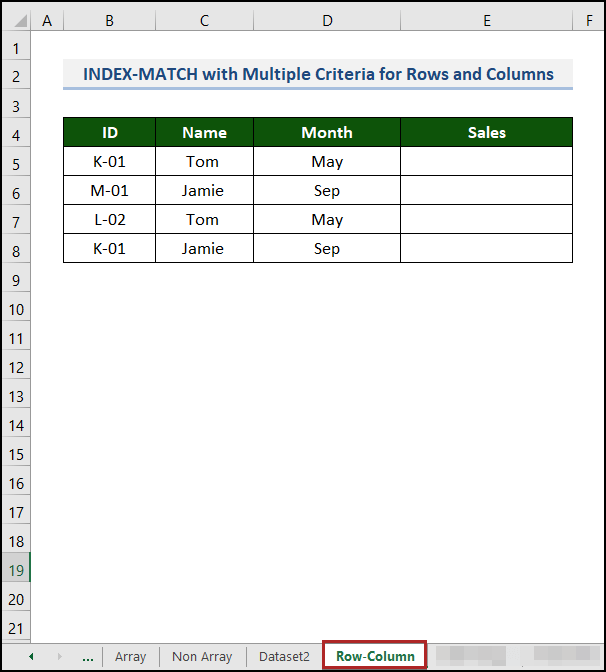
O ganlyniad, mae'n rhaid i ni gymhwyso'r <1 Fformiwla>MYNEGAI-MATCH gyda meini prawf lluosog yn y daflen hon. Mae fformat y fformiwla hon fel a ganlyn.
=INDEX(table_array, MATCH(vlookup_value, lookup_column, 0), MATCH(hlookup_value1 & hlookup_value2, lookup_row1 & lookup_row2, 0) )- Yna, ewch i gell E5 a ffoniwch y ffwythiant MYNEGAI .
=INDEX( - Ar ôl hynny, llywiwch i'r ddalen “ Set Ddata2 ”.
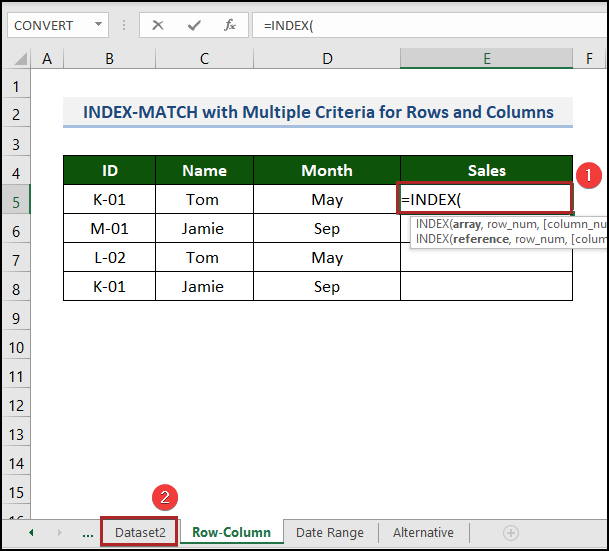
- Yn ddiweddarach, dewiswch y table_array sef yr ystod C5:G19 yn y set ddata2 taflen waith.
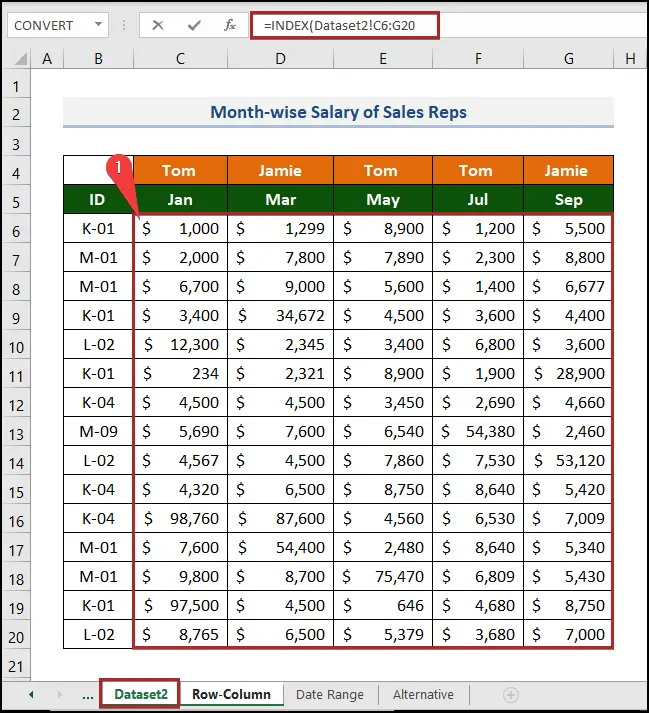
- Nesaf, cwblhewch y fformiwla lawn fel y canlynol.
=INDEX(Dataset2!$C$6:$G$20,MATCH('Row-Column'!B5,Dataset2!$B$6:$B$11,0),MATCH('Row-Column'!C5&'Row-Column'!D5,Dataset2!$C$4:$G$4&Dataset2!$C$5:$G$5,0)) Ble, - vlookup_value yw 'Colofn Rhes'! B5 ( K-01 ). colofn_lookup yw Dataset2!$B$6:$B$11 .
- hlookup_value1 yw 'Colofn Rhes'! C5 ( Tom ).
- 8>hlookup_value2 yw 'Colofn Rhes'!D5 ( Mai ).
- >lookup_row1 yn Dataset2!$C$4:$G$4 .
- lookup_row2 yn Dataset2! $C$5:$G$5 .
- match_type yw 0 .
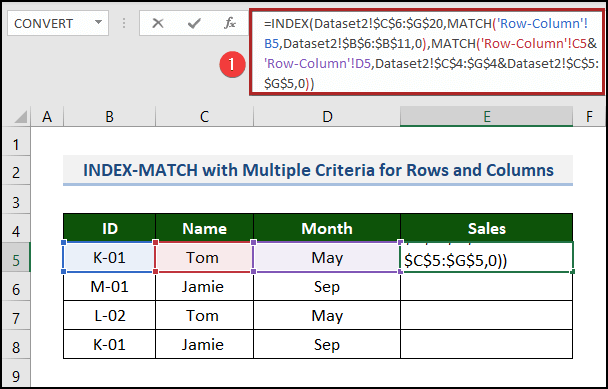
Felly, gallwn weld y rhesi a'r colofnau a ddewiswyd yn y ddelwedd isod.

- >Yn olaf, pwyswch ENTER .
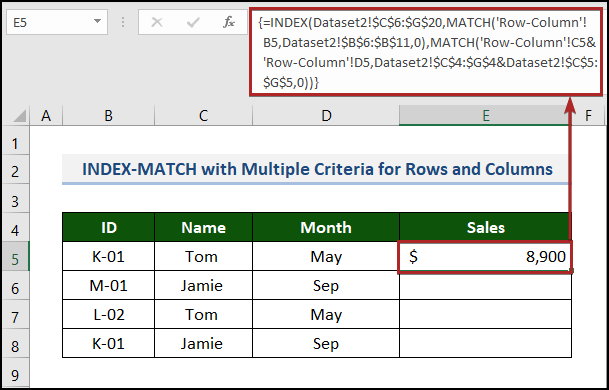
- Yn ogystal, defnyddiwch yr offeryn Fill Handle i gael canlyniadau cyflawn yn y celloedd isaf yn y golofn.

Sut i Wneud Cais MYNEGAI Fformiwla MATCH gyda Meini Prawf Lluosog ar gyfer Amrediad Dyddiad
Gallwn dynnu pris cynnyrch penodol ar ddyddiad penodol.
Yma, mae gennym restr o gynhyrchion gyda'u cyfnodau dechrau a diwedd a'u pris uned cyfatebol.

Tybiwch rydym am weld pris Hufen Iâ ar 02-10-22 (mis-diwrnod-blwyddyn) . Os yw'r dyddiad a roddir yn dod o fewn y cyfnod o amser a gynigir, bydd y pris yn cael ei dynnu mewn unrhyw gell wag. Felly, heb oedi pellach, gadewch i ni weld sut i wneudei.
📌 Camau:
- Yn gyntaf, adeiladwch ystod allbwn yn yr ystod D19:D21 . Yma, rydym yn dewis dod o hyd iddo ar gyfer cynhyrchion 3 . Gallwch ei addasu yn ôl eich anghenion.
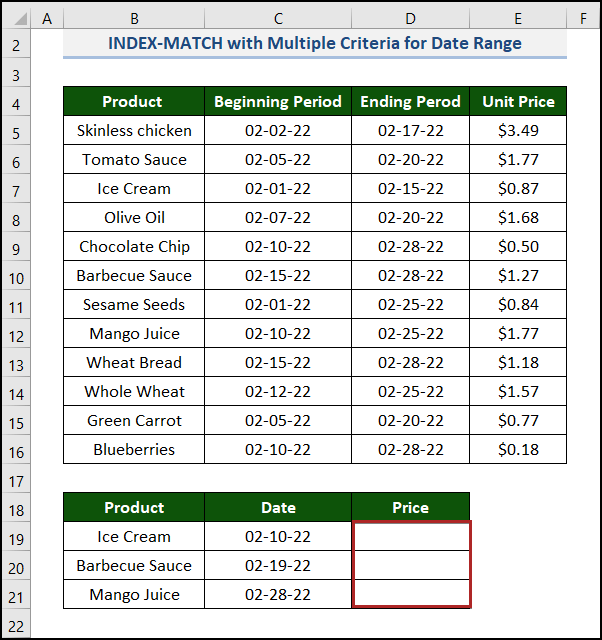
- Yn ail, ewch i gell D19 a rhowch y fformiwla arae ganlynol.
=INDEX($E$5:$E$16,MATCH(1,(($B$5:$B$16=B19)*($D$5:$D$16>=C19)*($C$5:$C$16<=C19)),0)) - Ar ôl hynny, tarwch ENTER .
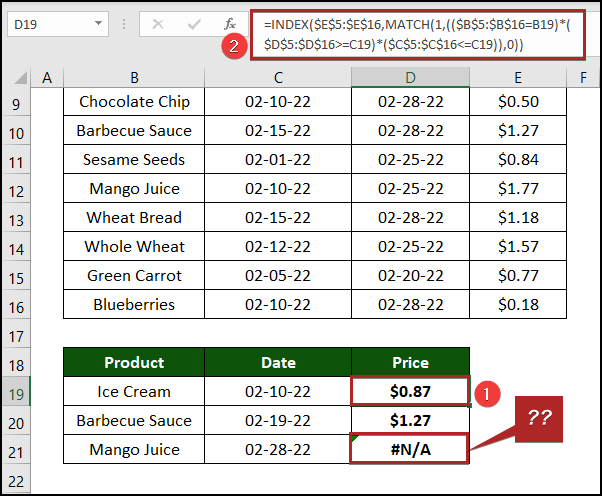
Gallwn weld gwall # N/A yn y gell D21 oherwydd nid yw'r dyddiad yng nghell C21 yn gorwedd o fewn y cyfnod a ddisgrifiwyd yn y set ddata.
Os ydych chi eisiau gwybod mwy o dechnegau ac enghreifftiau yn ymwneud â'r pwnc hwn, gallwch ddarllen yr erthygl Sut i Ddefnyddio MYNEGAI MATCH gyda Meini Prawf Lluosog ar gyfer Amrediad Dyddiad .
Dewis Amgen Clyfar o INDEX MATCH gyda Meini Prawf Lluosog
Os ydych chi'n defnyddio Office 365 , dim ond wedyn rydych chi'n gymwys i gael budd y swyddogaeth hon. Nawr, byddwn yn defnyddio'r swyddogaeth FILTER i wneud yr un gwaith. Felly, i wneud iddo ddigwydd, cadwch at y canllawiau isod.
📌 Camau:
- Yn gyntaf, crëwch daflen waith fel Dull 1 .
- Yna, dewiswch gell D5 a mewnosodwch y fformiwla ganlynol.
=FILTER(Dataset!$D$5:$D$15,(Dataset!$B$5:$B$15=Alternative!B5)*(Dataset!$C$5:$C$15=Alternative!C5)) Felly, mae'r fformiwla hon yn haws ei chymhwyso a'i deall na'r rhai blaenorol. I gael esboniad, ewch i'r erthygl MYNEG MATCH â Meini Prawf Lluosog .
- Yn ail, pwyswch yr allwedd ENTER .
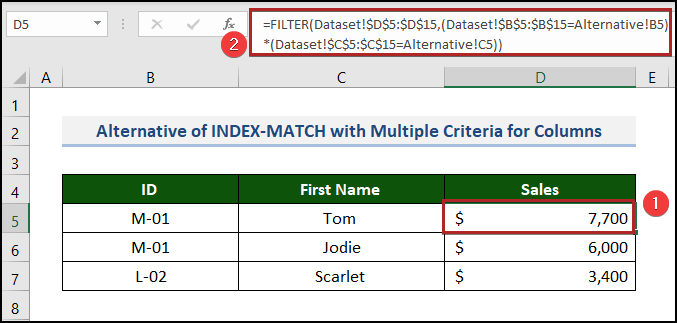
Nodiadau Cyflym
⏩ Y MYNEGAIMae MATCH fel arfer yn fformiwla arae. Felly, rhaid pwyso CTRL+SHIFT+ENTER yn lle ENTER i gael y canlyniad.
⏩ Os ydych am ddefnyddio'r un fformiwla ar gyfer gweddill y y celloedd, cofiwch rewi'r ystod data gan ddefnyddio cyfeirnod cell absoliwt ( $ ). Pwyswch F4 i'w gymhwyso i'r fformiwla.
Casgliad
Mae'r erthygl hon yn esbonio sut i ddefnyddio MYNEGAI MATCH gyda meini prawf lluosog mewn gwahanol ddalen yn Excel mewn modd syml a chryno. Yn ogystal, peidiwch ag anghofio lawrlwytho'r ffeil Arfer . Diolch am ddarllen yr erthygl hon. Gobeithiwn fod hyn o gymorth. Rhowch wybod i ni yn yr adran sylwadau os oes gennych unrhyw ymholiadau neu awgrymiadau. Ewch i'n gwefan, Exceldemy , darparwr datrysiadau Excel un-stop, i archwilio mwy.

